themeforestの使い方。WordPressで企業やショップに最適なEnfoldの購入手順
- WordPress
- 投稿者:WEB上手 | 2018年10月22日
この記事を簡単に書くと…
- 海外サイトでも有料テーマを購入できるようになればデザインの幅が広がる
- 「Enfold」はデザインが洗練されていて色々な企業やショップに使える
- PayPalで支払いをすればクレジットカード情報は支払先には行かないので安心
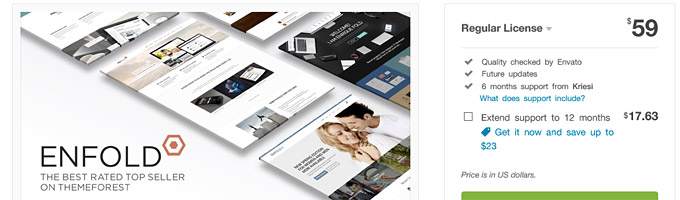
WordPressを使うと色々なテンプレートがあるので、企業やショップ用のWEBサイトを短時間で制作したい場合には最適です。無料のテーマもあるのですが、やはり有料のテーマの方が、しっかりと上品に作られているので、おすすめです。
今回は、ページのデザインを気軽に作りこめる「Enfold(インフォールド)」を購入する機会があったのですが、このテーマは海外の「themeforest(テーマフォレスト)」という、WordPressテーマの仲介サイトで販売されています。
英語のサイトから購入するとなると、少し敷居が高くなってしまいますよね。。。
とはいえ、この「Enfold」というテーマは、デザインが洗練されていて、それでいて色々な業種の企業やショップ向けのデザインが用意されています。それが7,000円前後で購入できるとなっては、使わない手はありませんね!
目次
「themeforest」での有料テーマの購入手順
まずはthemeforestのサイトの「Enfold」の販売ページへアクセスします。
・Enfold – Responsive Multi-Purpose Theme
https://themeforest.net/item/enfold-responsive-multipurpose-theme/4519990
もし、ページの右側に「Regular License $59」という表示がない場合には「Buy License」タブをクリックすると「Add to Cart」ボタンと一緒に表示されるようになります。ライセンスには「Regular License(レギュラーライセンス)」と「Extended License(拡張ライセンス)」の2つがあるのですが、普通にテーマを利用する分には「Regular License」になります。「Extended License」は、テーマを再販したりする際のライセンスです。
また「Extend support to 12 months 」にチェックを入れると、サポートが12ヶ月間(通常は6ヶ月間)に延長されます。特に延長の必要がなければチェックをせずに、「Add to Cart」をクリックします。
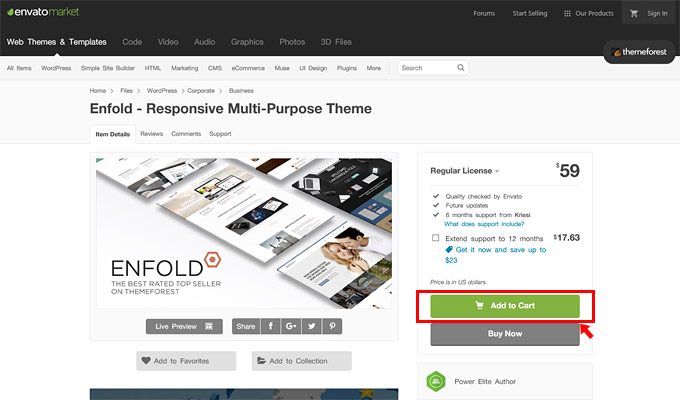
「Enfold」のテーマがカートに追加されました。
他に購入するテーマがなければ「Go to Checkout」をクリックして、購入手続きを進めます。
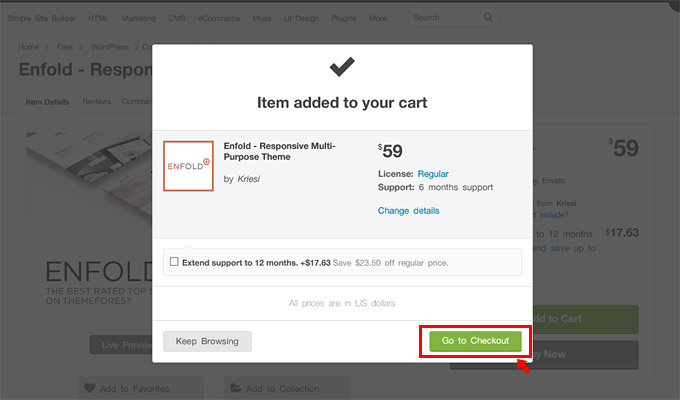
「themeforest」の新規アカウント作成
「themeforest」の新規アカウントの作成画面になります。
すでにアカウントを持っている場合には「Already have an acount? Sign In」をクリックしてログインしましょう。今回は新規で作成するので「First name」に名前を、「Last name」に苗字を、「Email」にアカウントとして登録するメールアドレスを入力して「Next」をクリックします。(プライバシーポリシーなどに同意する必要があります。)
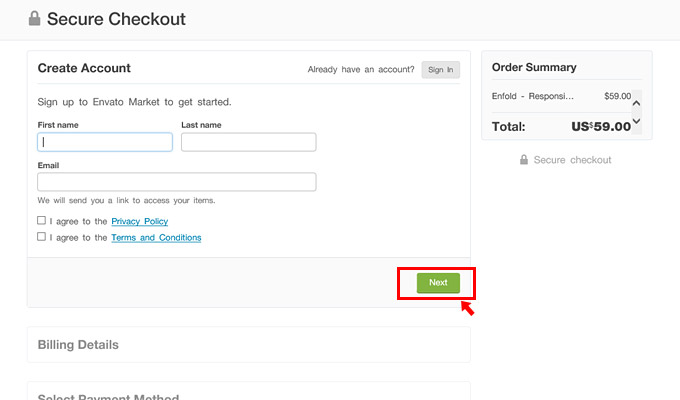
すると、さらにログインID(your username)とログインパスワード(your password)を入力する項目が表示されますので、好きなIDとパスワードを設定して「Create account & continue」をクリックします。(私はロボットではありません、にチェックを入れます)
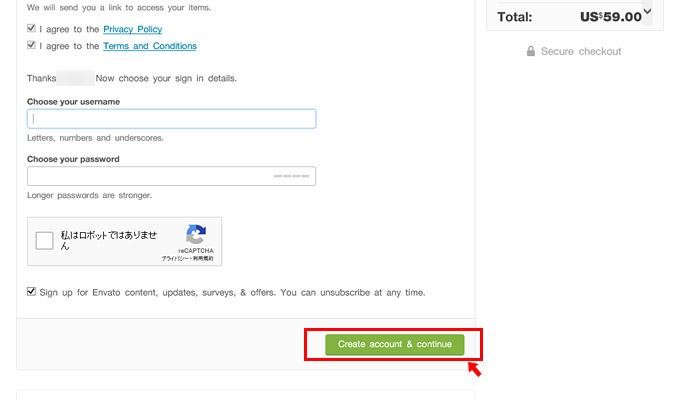
次は住所(請求先情報)を登録します。
住所は基本的には、以下のように日本での書き方と逆に記入していきます。入力が終わったら「Save and continue」をクリックします。
「First Name」(必須): 名前(Taro)
「Last Name」(必須): 苗字(Kinyurei)
「Company Name」: 会社名(Kinyurei Inc.)
「Country」(必須): 国(Japan)
「Address line 1」(必須): 住所(1-9-2 Takashima, Nishi-ku)
「Address line 2」: 建物名(#101 Kinyurei Tower)
「City」(必須): 市町村(Yokohama-shi)
「State/Provinse/Region」: 都道府県(Kanagawa-Ken)
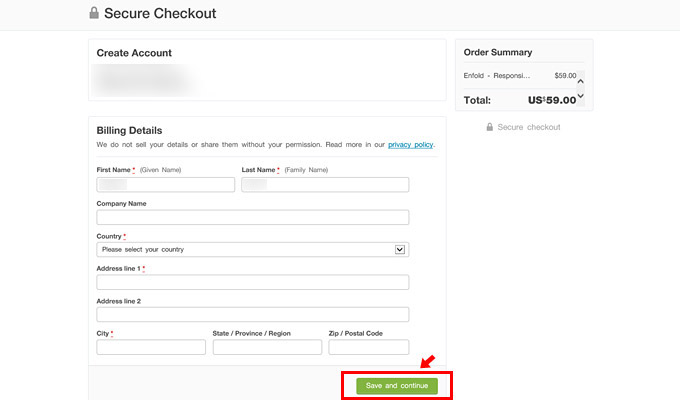
支払い方法の選択
次は支払い方法の選択になります。
基本的にはどの支払い方法でも$2(約220円)の支払い手数料が発生します。今回は「支払い先にはクレジットカード情報が行かない」で支払いができるPayPal(ペイパル)を選択します。その点ではPayPalでの支払いは、海外などのあまり知らないサイトで購入する際には、安心です。
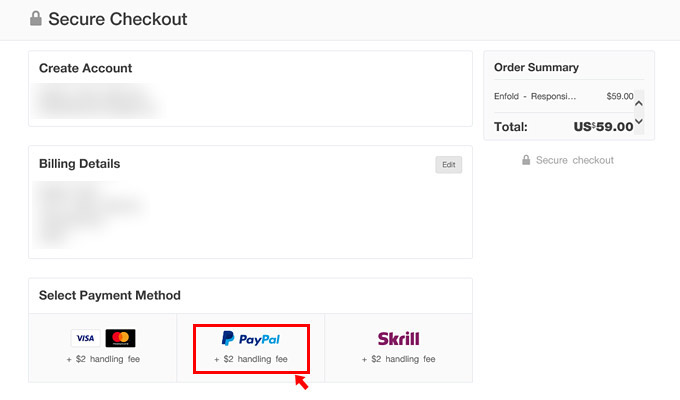
支払い方法をクリックすると、金額の確認が表示されますので「Checkout with Paypal」をクリックします。今回は$61の支払いだったのですが、日本円にして7,120円の支払いになりました。レートを換算すると1ドル116.7円程度になります。現在のドル円は112.6円ですので、3.5%ほど高くなっていますね。
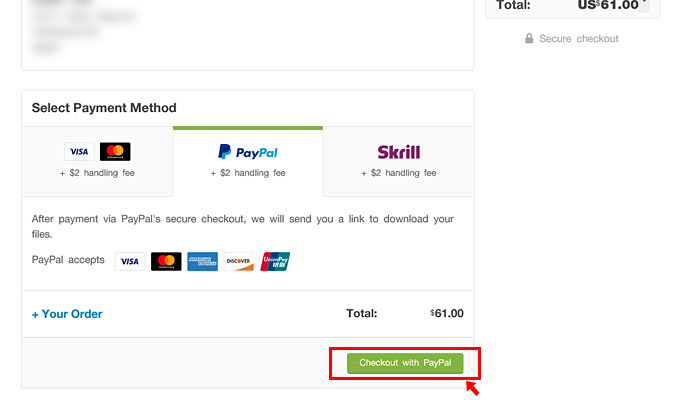
PayPalのログイン画面が表示されますので、PayPalのアカウントを持っている場合にはログインをします。またはPayPalに登録しなくても「クレジットカードまたはデビットカードで支払う」から決済をすることは可能です。
最後にPaypalの金額を確認して「同意して支払う」をクリックすると決済が完了し、「themeforest」での購入が完了します。
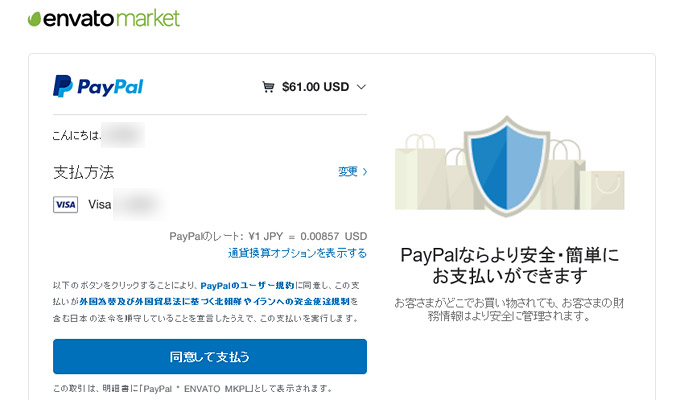
「themeforest」から購入したテーマのダウンロード
テーマを購入したら、「themeforest」の管理画面から購入したテーマをダウンロードしましょう。管理画面にログインした状態で、画面右上にあるユーザー名をクリックし「Downloads」をクリックします。
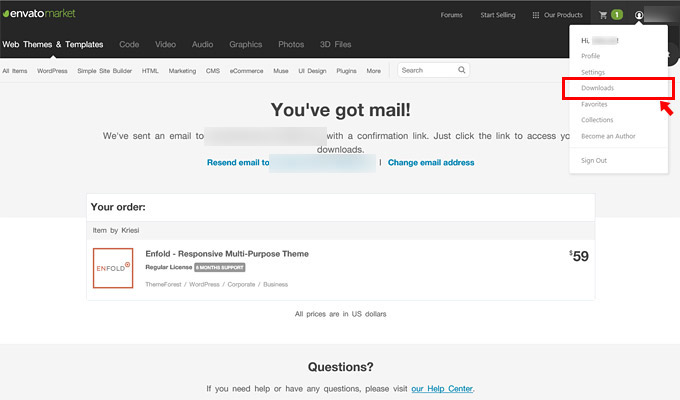
購入したテーマの一覧が表示されますので、ダウンロードしたいテーマの「Download」をクリックして「All files & documentation」をクリックします。

これで、パソコンに購入したテーマをダウンロードすることができました。あとは、テーマを「/wp-content/themes」にアップロードして、WordPressの管理画面よりテーマを変更することで、購入したテーマが使えるようになります。
ロリポップで「Enfold」を使う際の注意点
WordPressのテーマ「Enfold」をロリポップで使う場合、以下のような症状が出る可能性があります。
・メニューを変更したり、テーマの設定を変更して保存しようとすると「このページにアクセスする権限がありません」という表示がされて、保存できない
・投稿や固定ページを編集しようとしても、ビジュアルエディタの読み込みが、いつまで経っても終わらない為、編集できない
このような場合には、ロリポップのセキュリティ(WAF)が影響している可能性があります。ロリポップの管理画面にログインし、左メニューの「セキュリティ」から「WAF設定」をクリックし、対象のドメインのWAFを無効にすることで、現象は改善されるかと思います。(設定の反映は変更してから5分程かかります。)
ただ、WAFは可能であれば有効にしておいた方が良いので、設定が完了したら「有効」に戻しておくことをお勧めいたします。他にも以下のようなWAFの影響がある場合があります。
>> WordPress「HTTPエラー」で画像がアップロードできない場合の対処法
まとめ
実際に、購入してみると、とても簡単に購入できてしまいますね。
今回はKyashというプリペイドカードをPayPalに登録して購入したので、すぐに決済情報が確認できました。プリペイドカードだと、チャージしていない金額以上には決済されることはありませんので、海外のサイトで購入する場合には余計に安心ですね。
>> Kyashのリアルカードを有効化。LINE Payカードに代わる2%還元
「PAYPAL *ENVATO MKPL ENV」という名称で決済されているので、引き落としが気になる場合には、後日確認するようにしましょう!
・themeforest (公式サイト)
https://themeforest.net/
・PayPal (公式サイト)
https://www.paypal.com/jp/home

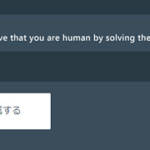




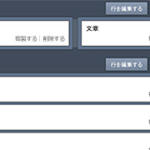
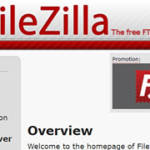
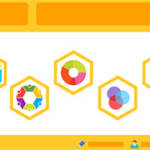




コメントする